Comment trouver ou modifier le mot de passe WiFi sur les routeurs WiFi TP-Link
Informations sur l'appareil dans l'étiquette
Pour la plupart des modèles, le SSID et le mot de passe par défaut dans l'étiquette sous le routeur, comme l'image ci-dessous. Vous pouvez vous connecter au Wi-Fi via les informations sur l'étiquette.

Via l'interface Web
Vous pouvez également vérifier les informations sans fil via l'interface Web.
1. connectez-vous au routeur. Vous pouvez vous référer à cette FAQ pour vous connecter :
Comment puis-je me connecter à l'utilitaire Web (page de gestion) du routeur sans fil TP-Link ?
2. Il existe 3 cas basés sur vos modèles.
Cas 1. Veuillez accéder à Sans fil -> Paramètres sans fil , puis vous pourrez voir le mot de passe sans fil.
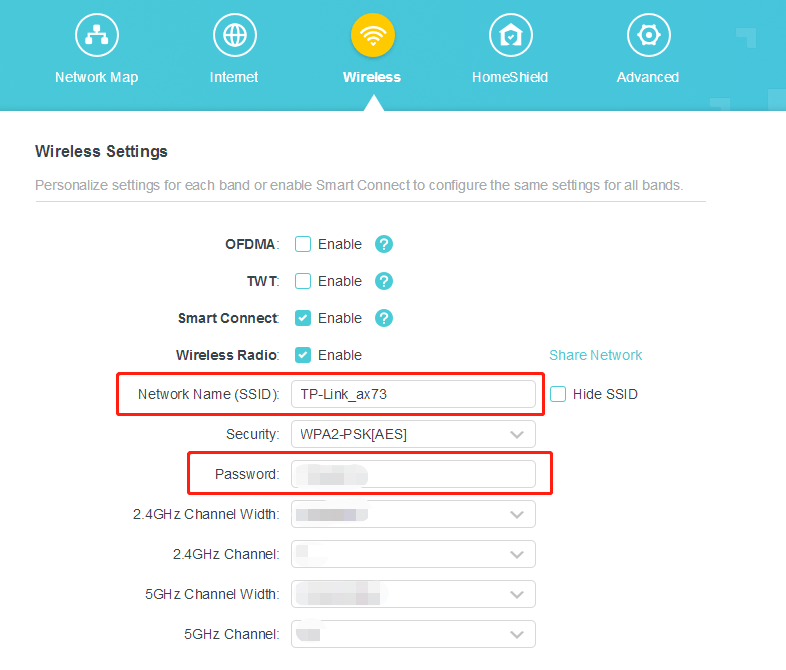
Cas 2. Allez dans Basique -> Sans fil , puis vous pouvez modifier le SSID et le mot de passe.

Cas 3. Pour certains modèles, le SSID se trouve sous les paramètres de base et le mot de passe sous le paramètre de sécurité sans fil .
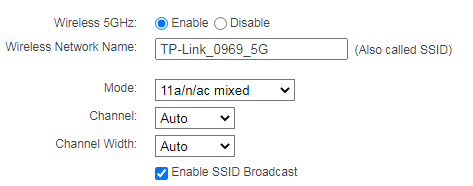

Vous pouvez également modifier le SSID et le mot de passe sur cette page.
Remarque : Si vous avez oublié le mot de passe de connexion, veuillez consulter cette FAQ pour réinitialiser le routeur :
Est-ce que ce FAQ a été utile ?
Vos commentaires nous aideront à améliorer ce site.

3.0-F_normal_1577083757271q.png)
